很多用戶都安裝升級了Win10正式版,升級win10後想使用相機應用體驗來一下,卻提示“無法打開這個應用,無法使用內置管理員帳戶打開Microsofe Edge。請使用其他帳戶登錄,然後再試一次。”這是怎麼回事呢?那麼Win10“無法打開這個應用”怎麼辦呢?下面小編為大家介紹一下Win10“無法打開這個應用”的解決方法。
操作步驟:
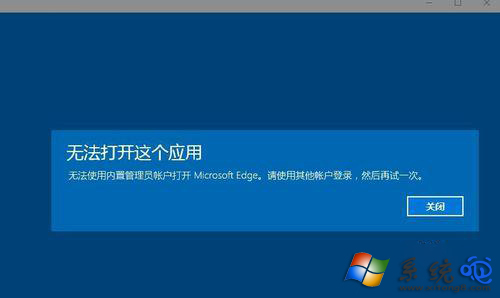
1、使用組合鍵win+r,打開“運行”窗口,並輸入gpedit.msc命令,按回車執行。
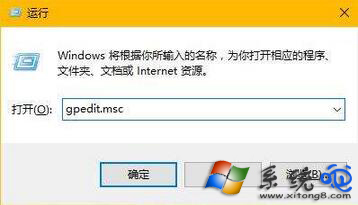
2、進入“本地組策略編輯器”後,按序點擊打開:“計算機配置→windows設置→安全設置→本地策略→安全”選項。
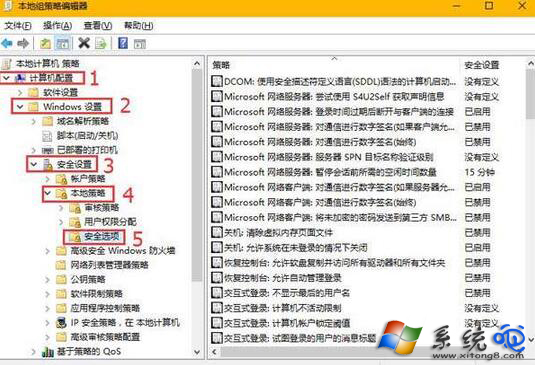
3、然後在“安全”選項,在右側找到並雙擊打開“用戶帳戶控制:用於內置管理員帳戶的管理員批准模式”。
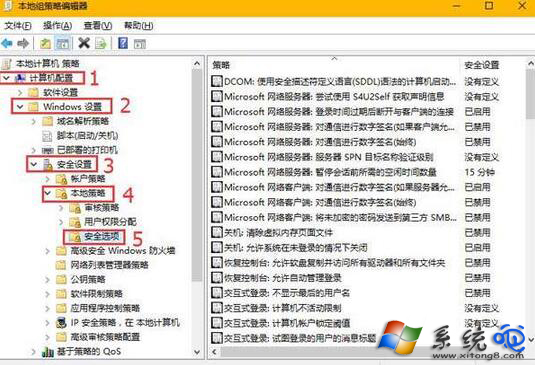
4、最後在用戶帳戶控制:用於內置管理員帳戶的管理員批准“模式屬性”窗口後,在本地“安全設置”選項卡內,點擊已啟用,確定保存。
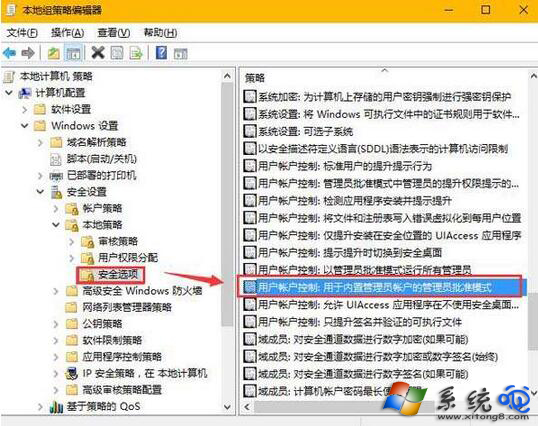
以上是小編為大家介紹的Win10“無法打開這個應用”的解決方法,如果你在Win10系統中遇到了Win10應用商店自帶應用打不開的話,可以按照以上的步驟進行操作。